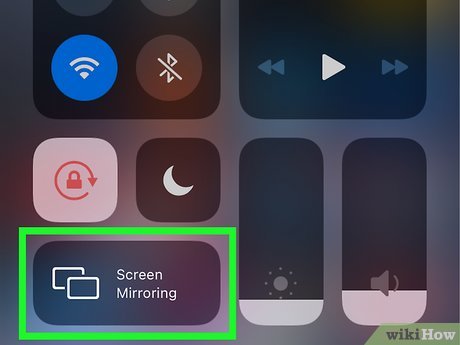
Onko sinulla iPhone 14 ja Smart TV ja haluat tietää, miten ne yhdistetään? Jos näin on, olet tullut oikeaan paikkaan.
Tässä blogiviestissä annamme vaiheittaiset ohjeet iPhone 14:n liittämiseen Smart TV:hen, jotta voit nauttia videoiden, valokuvien ja muun sisällön suoratoistosta. Keskustelemme myös käytettävissä olevista erilaisista yhteyksistä ja siitä, mikä niistä toimii parhaiten. Joten aloitetaan!
AirPlay
AirPlay on yksinkertaisin tapa yhdistää iPhone 14 langattomasti Smart TV:hen. AirPlay on suoratoistotekniikka, jonka avulla voit peilata iPhonesi näytön yhteensopivaan laitteeseen, kuten älytelevisioon. AirPlayn käyttöä varten sekä iPhone 14:n että Smart TV:n on oltava yhdistettynä samaan Wi-Fi-verkkoon.
Kun yhteys on muodostettu, avaa vain Control Center iPhone 14:ssä ja napauta "Näytön peilaus". Valitse sitten Smart TV, johon haluat muodostaa yhteyden. iPhonesi näyttö näkyy nyt Smart TV:ssä.
HDMI-kaapeli
Jos Smart TV:ssäsi on HDMI-portti, voit liittää iPhone 14:n Smart TV:hen HDMI-kaapelilla. Tätä varten sinun on ostettava HDMI-kaapeli, jonka toinen pää liitetään Smart TV:n HDMI-porttiin ja toinen pää iPhone 14:n Lightning-porttiin.
Tarvitset sovittimen muuntaaksesi iPhonesi Lightning-portin HDMI-liitännäksi. Kun sinulla on kaikki tarvittavat komponentit, iPhone 14:n yhdistäminen Smart TV:hen on yksinkertainen prosessi.
Aloita liittämällä HDMI-kaapelin toinen pää Smart TV:n HDMI-porttiin ja sitten toinen pää sovittimeen.
Liitä sitten sovitin iPhonen Lightning-porttiin. Kun yhteys on muodostettu, sinun pitäisi nähdä iPhonessa kehote, jossa kysytään, haluatko antaa Smart TV:n peilata iPhonesi näyttöä. Valitse "Kyllä" ja olet valmis.
Kun yhteys on valmis, iPhonesi näyttö näkyy nyt Smart TV:ssä. Tämän jälkeen voit käyttää Smart TV:n kaukosäädintä sovellusten välillä ja muuttaa iPhonesi asetuksia. Nauttia!
Applen digitaalinen AV-sovitin
Applen digitaalinen AV-sovitin on loistava tapa yhdistää iPhone 14 älytelevisioosi. Sovittimen avulla voit peilata sisältöä, kuten valokuvia, videoita, musiikkia ja muuta suoraan iPhonesta televisioon. Siinä on HDMI-portti, joka voidaan liittää televisioon HDMI-kaapelilla, kun taas toinen puoli liitetään suoraan iPhonen Lightning-porttiin. Tarvitset HDCP-yhteensopivan television, jotta se toimii.
Kun yhteys on muodostettu, voit käyttää sisältöä suoraan puhelimestasi suurelta näytöltä. Sovitin tukee jopa 1080p HD-videota ja on yhteensopiva sekä iOS- että Android-laitteiden kanssa.
Sovittimen avulla voit katsella elokuvia, pelata pelejä, näyttää valokuvia ja paljon muuta, joten se sopii täydellisesti vieraiden viihdyttämiseen tai vain suosikkisisällösi nauttimiseen mukavasti sohvaltasi. Lisäksi sovitin jopa lataa puhelimesi, kun se on kytkettynä.
Langattomat näytön sovittimet
Langattomat näyttösovittimet ovat loistava vaihtoehto iPhone 14:n liittämiseen älytelevisioon. Ne toimivat siten, että voit lähettää signaalin iPhonesta sovittimeen, joka sitten lähettää signaalin langattomasti televisioosi. Tällä tavalla iPhonesi näyttö näkyy älytelevisiossasi ilman kaapeleita tai muita monimutkaisia asetuksia.
Suosituin langaton näyttösovitin iPhone 14:lle on Google Chromecast. Se on helppo asentaa ja käyttää, ja se tarjoaa erinomaisen kuvanlaadun. Sinun tarvitsee vain liittää Chromecast televisiosi HDMI-porttiin ja ladata sitten Chromecast-sovellus iPhonellesi. Sieltä voit peilata televisioon kaiken, mitä katselet iPhonesi näytöllä.
Toinen loistava langaton näyttösovitinvaihtoehto on Apple TV. Apple TV:n avulla voit suoratoistaa videoita, pelejä, valokuvia, musiikkia ja muuta suoraan älytelevisioosi. Määritä se yksinkertaisesti kytkemällä Apple TV ja liittämällä se television HDMI-porttiin.
Lataa sitten Apple TV -sovellus iPhonellesi, niin voit suoratoistaa sisältöä heti.
Riippumatta siitä, minkä langattoman näyttösovittimen valitset, iPhone 14:n yhdistäminen älytelevisioon ei voisi olla helpompaa.
Kun olet liittänyt sovittimen televisioon, sinun on vain varmistettava, että sekä iPhone että sovitin ovat samassa Wi-Fi-verkossa. Sitten voit aloittaa sisällön suoratoiston iPhonesta suoraan televisioon.
iPhonesi näyttö näkyy nyt älytelevisiossasi.
Kun olet yhdistänyt iPhone 14:n Smart TV:hen, voit nauttia suosikkisisällösi suoratoistosta suoraan laitteestasi. Eri tapoja yhdistää iPhone 14 älytelevisioosi ovat AirPlay, HDMI-kaapeli, Applen digitaalinen AV-sovitin ja langattomat näyttösovittimet.
AirPlay on tehokas ominaisuus, jonka avulla voit helposti suoratoistaa sisältöä iPhone 14:stä Smart TV:hen. Jotta voit käyttää tätä yhteystapaa, sinulla on oltava Apple TV, joka on yhdistetty samaan verkkoon iPhone 14:n ja Smart TV:n kanssa. Kun molemmat laitteet on yhdistetty, avaa Ohjauskeskus iPhone 14:ssä ja napauta Näytön peilaus -painiketta. Valitse sitten Apple TV käytettävissä olevien laitteiden luettelosta, ja iPhonesi näyttö näkyy nyt Smart TV:ssä.
HDMI-kaapeli on toinen helppo tapa yhdistää iPhone 14 Smart TV:hen. Tätä varten tarvitset Lightning-HDMI-sovitinkaapelin.
Liitä kaapelin HDMI-pää Smart TV:n HDMI-porttiin ja sitten Lightning-pää iPhone 14:ään. Kytke lopuksi Smart TV päälle ja valitse oikea tulolähde, niin iPhonesi näytön pitäisi ilmestyä Smart TV:hen.
Applen digitaalinen AV-sovitin on myös loistava tapa yhdistää iPhone 14 Smart TV:hen. Tämä sovitin liitetään iPhone 14:n lightning-porttiin, ja siinä on HDMI-portti, joka voidaan liittää mihin tahansa Smart TV:n HDMI-porttiin. Kytke sitten molemmat laitteet päälle ja valitse oikea tulolähde Smart TV:stä näyttääksesi iPhonesi näytön.
Langattomat näyttösovittimet ovat myös toinen vaihtoehto iPhone 14:n liittämiseen Smart TV:hen. Nämä sovittimet käyttävät Miracast-tekniikkaa, ja niiden avulla voit peilata iPhone 14:n näytön suoraan mihin tahansa yhteensopivaan älytelevisioon.
Liitä vain langaton näyttösovitin johonkin Smart TV:n HDMI-porteista ja valitse sitten oikea tulolähde. Liitä lopuksi iPhone 14 samaan Wi-Fi-verkkoon Smart TV:n kanssa ja avaa Ohjauskeskus ja napauta Näytön peilaus -painiketta. Valitse Wireless Display Adapter saatavilla olevien laitteiden luettelosta ja iPhonesi näyttö näkyy nyt Smart TV:ssä.






Jätä vastaus